3dMax中如何设置环形阵列?我们在使用软件时,常常会遇到一些问题,比如3D max中的阵列如何操作的问题,我们该怎么处理呢。下面这篇文章将为你提供一个解决思路,希望能帮你解决到相关问题。
3dMax中如何设置环形阵列
利用阵列工具可以在3DMAX中进行环形阵列,具体操作请参照以下步骤。
1、首先在电脑上打开3dmax软件,进入到主编辑界面。这里将以球体来作为演示的形状体。
2、画了一个球体后,将轴心移到某一点。选取球后,选择层次中的仅影响轴后,并用移动工具将轴移动到某一点。
3、选择球体后,再选择阵列工具,弹出阵列对话框。
3D max中的阵列如何操作
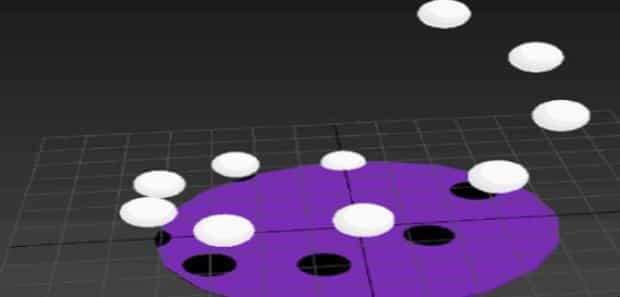
第一:要做成上图中的效果,首先要调整一下这个对象的坐标轴,点击右侧“层次”图标选择“轴”-“仅影响轴”。这时候可以调整坐标轴的位置了。把它拉到要旋转的中心点。
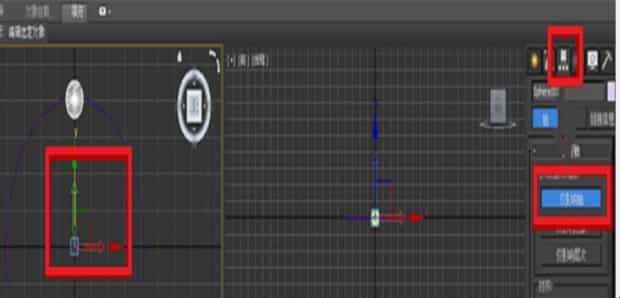
第二:寻找菜单栏中的“工具”-“阵列”。这时候就可以出现一个对话框。
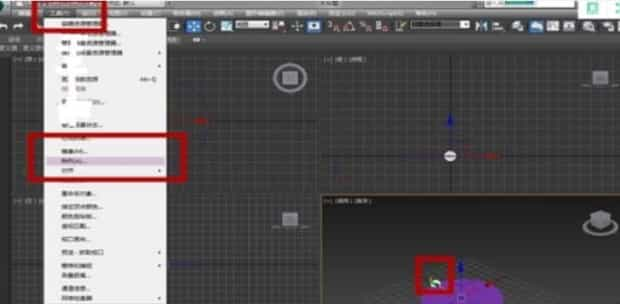
第三:或者“阵列”工具也可以在工具栏中直接点击下图中的阵列图标即可,如果找不到阵列图标可以右键点击工具栏空白处点击“附加”即可出现,把它拉到工具栏的框中,它以后就会一直在这儿了。
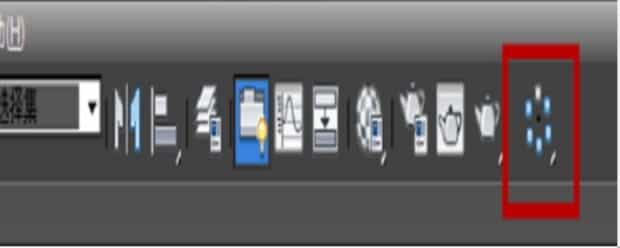
第四:阵列的对话框出现了,这个图是围绕着Z轴来旋转的,就可以直接改变旋转中的Z周的数据。

第五:一周为360度,直接把Z中填写360度即可然后点击预览。
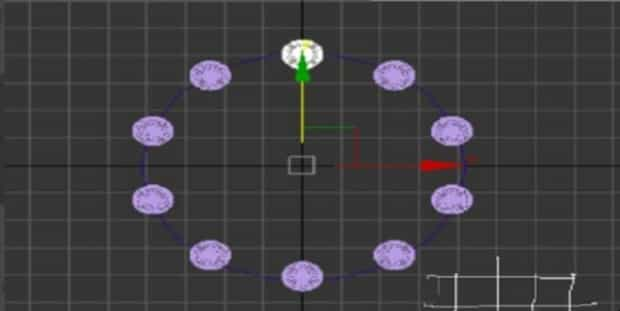
第六:其中阵列中的移动,就是按照你所输入的框里边的数字来复制的,下面中所设置的为复制移动加旋转,其中第三个框中的副数,表示的是复制的数量,点击预览即可看到所设置的效果,点击确定,即可成功

关于3D max中的阵列如何操作的全部内容就介绍完了,希望文章能够帮你解决相关问题,更多请关注本站软件栏目的其它相关文章!
